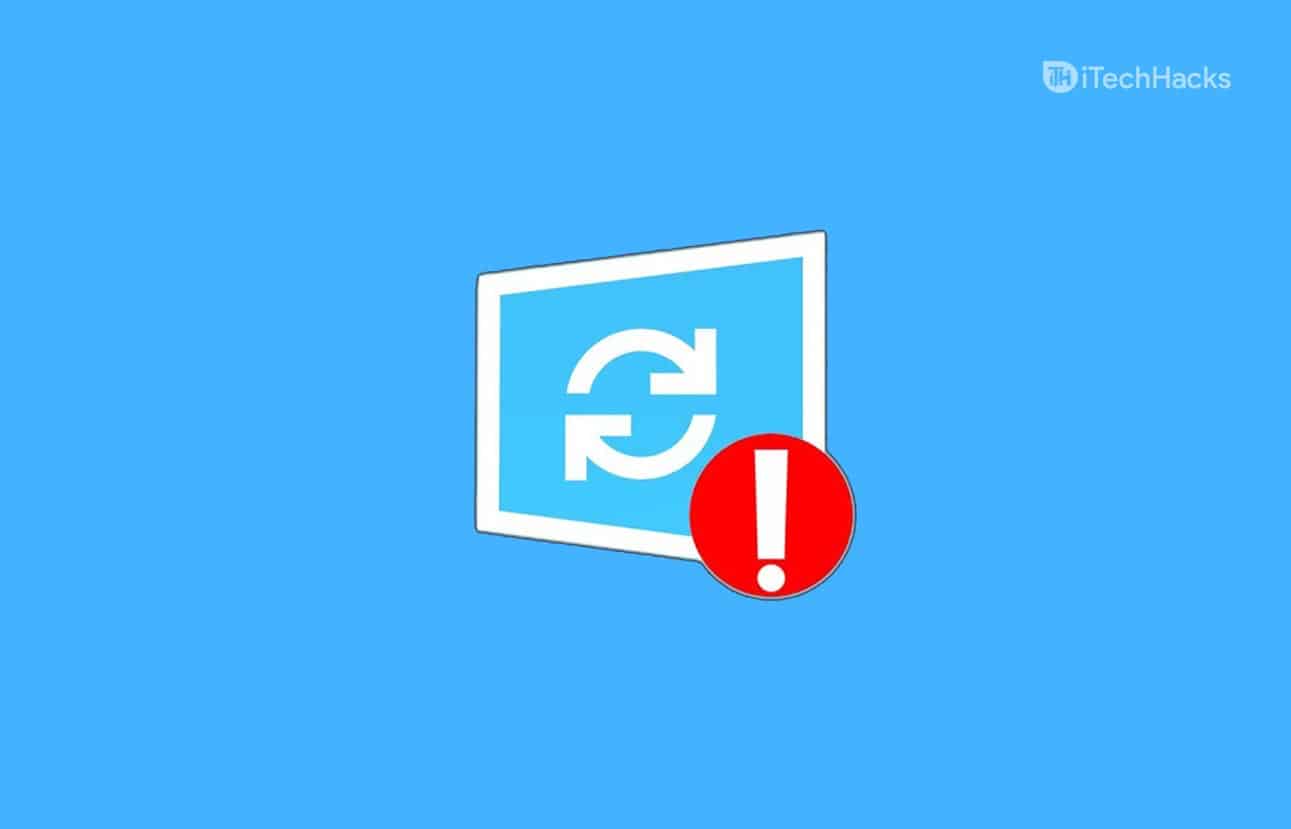„Czarny ekran śmierci” to jeden z najbardziej panikujących problemów napotykanych przez użytkowników iPhone'a. Zwłaszcza po aktualizacji iOS 18 ekran użytkowników iPhone'a 16 czasami nagle staje się czarny, czyniąc urządzenie bezużytecznym. Bez względu na to, jaka operacja jest wykonywana na urządzeniu, ekran iPhone'a w ogóle nie reaguje. Jeszcze dziwniejsze jest to, że czasami iPhone nadal wydaje dźwięki i działa normalnie, ale ekran pozostaje czarny i nie nadaje się do użytku.
Proszę się uspokoić. Tak naprawdę mamy wiele rozwiązań do wypróbowania. Czytaj dalej, a pokażemy Ci osiem rozwiązań, które pozwolą Ci pozbyć się czarnego ekranu śmierci iPhone'a 16. Poniższe metody obsługują prawie wszystkie urządzenia z systemem iOS, nie ograniczając się do najnowszego iPhone'a 16 i iOS 18.
Część 1: Co powoduje śmierć czarnego ekranu iPhone'a?
Istnieje kilka typowych powodów, dla których Twój iPhone może mieć czarny ekran śmierci, w tym:
Problemy sprzętowe
Czarny ekran może być spowodowany uszkodzeniem sprzętu, na przykład pękniętym lub uszkodzonym ekranem w wyniku upuszczenia lub zamoczenia telefonu. Jeśli problem jest związany ze sprzętem, najlepiej udać się do sklepu Apple Store w celu uzyskania profesjonalnej pomocy, ponieważ samodzielne naprawienie problemu może być trudne.
Błąd oprogramowania
Jeśli problem nie dotyczy sprzętu, przyczyną może być błąd oprogramowania. Może się to zdarzyć, jeśli aktualizacja iOS zostanie pobrana lub zainstalowana nieprawidłowo (aktualizacja iOS 18 została wstrzymana na Twoim iPhonie?). Niekompletna instalacja systemu iOS lub zainstalowanie niewłaściwej wersji systemu iOS może powodować problem z czarnym ekranem.
Aplikacja ulega awarii lub niski poziom baterii
Czarny ekran może być również spowodowany awarią aplikacji lub rozładowaniem baterii. Przed wypróbowaniem innych rozwiązań ważne jest sprawdzenie tych prostszych powodów.
Teraz, gdy zidentyfikowaliśmy możliwe przyczyny śmierci czarnego ekranu iPhone'a, dowiedzmy się, jak naprawić czarny ekran iPhone'a.
Poprawka 1: Naładuj swój iPhone
Najczęstszą przyczyną czarnego ekranu śmierci Apple jest wyczerpana bateria. W takim przypadku po prostu podłącz iPhone'a do ładowarki i pozwól mu ładować się przez ponad 30 minut. Aby uzyskać najlepsze rezultaty ładowania, najlepiej użyć oryginalnego kabla USB lub ładowarki dołączonej do urządzenia. (Jak rozwiązać problem z ładowaniem iPhone'a?)

Poprawka 2: Sprawdź jasność swojego iPhone'a
Jeśli Siri odpowie, ale ekran iPhone'a jest nadal całkowicie czarny, może to być spowodowane usterką oprogramowania lub po prostu ustawieniem zbyt niskiej jasności iPhone'a, co powoduje, że ekran staje się całkowicie czarny. Przed wypróbowaniem poniższych rozwiązań zalecamy sprawdzenie, czy problem z czarnym ekranem nie jest spowodowany poziomem jasności.
Aby dostosować jasność ekranu iPhone'a, wykonaj następujące proste kroki:
Metoda 1: Dostosuj za pomocą Centrum sterowania
- Przesuń palcem w dół od prawego górnego rogu ekranu.
- W Centrum sterowania znajdź suwak jasności (reprezentowany przez ikonę słońca).
- Przeciągnij suwak w górę, aby zwiększyć jasność i w dół, aby zmniejszyć jasność.
Metoda 2: Dostosuj za pomocą Ustawień
- Otwórz aplikację „Ustawienia”.
- Przewiń w dół i wybierz „Wyświetlacz i jasność”.
- W obszarze Jasność przeciągnij suwak, aby dostosować jasność ekranu.

Poprawka 3: Zamknij zawieszoną aplikację
Jeśli ekran Twojego iPhone'a zgaśnie po uruchomieniu aplikacji, może to być spowodowane awarią. Najpierw spróbuj wymusić zamknięcie aplikacji, przesuwając palcem w górę od dołu ekranu lub klikając dwukrotnie przycisk Początek, a następnie przesuwając aplikację.
Powinieneś także sprawdzić, czy aplikacja wymaga aktualizacji. Otwórz App Store, przewiń do Aktualizacje i zainstaluj dostępne aktualizacje aplikacji. Następnie uruchom ponownie iPhone'a, aby sprawdzić, czy problem został rozwiązany.
Poprawka 4: Wymuś ponowne uruchomienie iPhone'a
Jeśli ekran śmierci Twojego iPhone'a 16 jest spowodowany drobną usterką oprogramowania, możesz spróbować wymusić ponowne uruchomienie, aby rozwiązać problem. Oto kroki, aby wymusić ponowne uruchomienie iPhone'a 16, 16 Pro i 16 Pro Max: (iPhone ciągle uruchamia się ponownie?)
- Najpierw naciśnij i szybko zwolnij przycisk zwiększania głośności, a następnie wykonaj to samo dla przycisku zmniejszania głośności. Następnie naciśnij i przytrzymaj przycisk zasilania, aż pojawi się logo Apple.

Poprawka 5: Użyj narzędzia do naprawy innej firmy, takiego jak odzyskiwanie systemu iOS
Jeśli Twój iPhone nadal nie odpowiada, istnieje duże prawdopodobieństwo, że wystąpił problem z systemem iOS. W tym momencie możesz skorzystać z profesjonalnego oprogramowania do naprawy systemu iOS.Odzyskiwanie systemu iOSmoże pomóc rozwiązać problemy z systemem iOS bez korzystania z iTunes. Większość problemów z iOS, takich jak iPhone, który utknął w trybie DFU, trybie odzyskiwania lub nie chce się włączyć, można rozwiązać za pomocą tego programu bez ryzyka utraty danych.
Podstawowe funkcje naprawy czarnego ekranu iPhone'a:
- Napraw wszelkie napotkane problemy z iPhonem, takie jak czarno-biały ekran śmierci iPhone'a, utknięcie w trybie odzyskiwania lub trybie DFU, nie włącza się itp.
- Nie nastąpi żadna utrata danych, a urządzenie zostanie naprawione i będzie działać normalnie.
- Jego przyjazny dla użytkownika interfejs nie wymaga prawie żadnej wiedzy technicznej. Każdy może z niego korzystać z łatwością i bez żadnych trudności.
- Jest kompatybilny ze wszystkimi urządzeniami iPhone, iPad i iPad touch oraz wszystkimi wersjami iOS, w tym najnowszymi iOS 18 i iPhone 16.


Jak naprawić czarny ekran śmierci na telefonie iPhone 16/16 Pro / 16 Pro Max za pomocą funkcji odzyskiwania systemu iOS?
Krok 1.Zainstaluj i uruchom Odzyskiwanie systemu iOS na swoim komputerze. Połącz iPhone'a 16 z komputerem za pomocą kabla USB i wybierz „Więcej narzędzi” > „Odzyskiwanie systemu iOS” w interfejsie oprogramowania.

Krok 2.Wybierz „Tryb standardowy”, a oprogramowanie rozpocznie pobieranie pakietu oprogramowania sprzętowego dla Twojego urządzenia. Ten tryb nie usunie żadnych danych z iPhone'a.

Krok 3.Gdy program prawidłowo wykryje informacje o Twoim iPhonie, kliknij „Napraw”, aby rozpocząć procedurę pobierania pakietu oprogramowania sprzętowego.

Krok 4.Po zakończeniu pobierania i ponownym uruchomieniu iPhone'a czarny ekran zniknie, a problem powinien zostać rozwiązany.

Możesz także chcieć wiedzieć:
- Jak naprawić czerwony ekran śmierci iPhone'a na 7 skutecznych sposobów?
Poprawka 6: Napraw czarny ekran iPhone'a, przywracając go za pomocą iTunes
Jeśli nadal masz problemy z czarnym ekranem iPhone'a, spróbuj go przywrócić za pomocą iTunes. Na forach i renomowanych stronach internetowych pojawiło się kilka wzmianek o tej technice. Należy jednak pamiętać, że po użyciu iTunes do przywrócenia iPhone'a wszystkie obecne dane zostaną utracone.
- Zainstaluj na swoim komputerze najnowszą wersję iTunes. Otwórz go, a następnie za pomocą przewodu USB podłącz iPhone'a z pustym ekranem do komputera.
- Aby przejść do trybu odzyskiwania w telefonie, gdy jest on podłączony, postępuj zgodnie z instrukcjami w sekcji Wymuś ponowne uruchomienie.
- Gdy Twój iPhone znajduje się w trybie odzyskiwania, iTunes go rozpozna. Dodatkowo pojawi się powiadomienie z prośbą o aktualizację lub przywrócenie urządzenia.
- Wybierz „Przywróć” i obserwuj, jak iTunes kończy tworzenie kopii zapasowej. Upewnij się, że Twój iPhone jest podłączony.

Uwaga: nie we wszystkich przypadkach można skorzystać z rozwiązania iTunes. W trakcie procedury przywracania lub po niej niektórzy klienci mogą doświadczyć problemów, takich jak błąd iTunes 14, 9006 lub zablokowanie iPhone'a w trybie odzyskiwania.
Poprawka 7: Wykonaj przywracanie DFU
Przywrócenie DFU powinno być ostateczną opcją, jeśli Twój iPhone nadal utknął na czarnym ekranie śmierci. Oto co powinieneś zrobić:
- Użyj kabla Lightning Apple, aby podłączyć smartfon do komputera. Następnie uruchom iTunes i potwierdź, że iTunes rozpoznał Twój iPhone.
- Przez około trzy sekundy naciśnij i przytrzymaj przycisk zasilania. Przytrzymaj przycisk zmniejszania głośności przez dziesięć sekund, nadal naciskając przycisk zasilania.
- Naciśnij i przytrzymaj przycisk zmniejszania głośności przez pięć sekund po zwolnieniu przycisku zasilania. Przeszedłeś do trybu DFU, jeśli ekran pozostaje ciemny. Na ekranie pojawi się komunikat „iTunes wykrył iPhone'a w trybie odzyskiwania”.
- Aby zakończyć procedurę przywracania trybu DFU, kliknij „OK” i postępuj zgodnie ze wskazówkami wyświetlanymi na ekranie.

Uwaga: Przed rozpoczęciem procedury przywracania, która przywróci iPhone'a do ustawień fabrycznych i usunie cały materiał, upewnij się, że wykonałeś kopię zapasową za pomocą iCloud lub innego programu. Aby dowiedzieć się, jak wykonać kopię zapasową iPhone'a z uszkodzonym ekranem, kliknij ten link.
Poprawka 8: Skontaktuj się ze wsparciem Apple
Najlepiej skontaktować się ze wsparciem Apple, jeśli powyższe rozwiązanie nie naprawi czarnego ekranu w telefonie iPhone 16/16 Pro/16 Pro Max. Możesz zgłosić wszelkie problemy, jakie masz ze swoim urządzeniem, odwiedzając oficjalną stronę wsparcia Apple, gdzie zespół wsparcia przeprowadzi Cię przez procedury rozwiązywania problemów.
Jeśli problemu nie można rozwiązać online, sprawdź, czy możesz umówić się na wizytę w serwisie Genius Bar i zanieść iPhone'a do lokalnego sklepu Apple Store, aby uzyskać pomoc, zwłaszcza jeśli jest on nadal objęty gwarancją lub objęty usługą AppleCare.
Część 3: Często zadawane pytania dotyczące czarnego ekranu śmierci iPhone'a 16
P1: Czy mogę naprawić problem z czarnym ekranem śmierci iPhone'a 16 bez utraty danych?
Zależy to od metody zastosowanej do rozwiązania problemu z czarnym ekranem śmierci iPhone'a. Na przykład, jeśli użyjesz metod takich jak twardy reset, ładowanie iPhone'a lub użycie odzyskiwania systemu iOS, nie stracisz żadnych danych. Jednak przywracanie iPhone'a za pomocą iTunes spowoduje utratę danych.
P2: Jak uniknąć czarnego ekranu śmierci iPhone'a?
Możesz wykonać kilka kroków, aby zmniejszyć ryzyko wystąpienia problemu z czarnym ekranem iPhone'a 16 i innych problemów z iPhonem:
- Aktualizuj iOS: regularnie aktualizuj swoje urządzenie do najnowszej wersji iOS.
- Aktualizuj swoje aplikacje: Upewnij się, że wszystkie Twoje aplikacje są aktualne.
- Używaj akcesoriów certyfikowanych przez firmę Apple: Używaj wyłącznie akcesoriów certyfikowanych przez firmę Apple.
- Unikaj jailbreakingu: Powstrzymaj się od jailbreakingu swojego iPhone'a, ponieważ może to prowadzić do niestabilności.
- Chroń przed uszkodzeniami fizycznymi: użyj etui i osłony ekranu, aby zabezpieczyć swoje urządzenie.
- Monitoruj stan baterii: Regularnie sprawdzaj stan baterii, aby zapewnić optymalną wydajność.
Wniosek
Podsumowując, istnieją dwie możliwe przyczyny śmierci czarnego ekranu iPhone'a 16/16 Pro / 16 Pro Max: problemy ze sprzętem lub oprogramowaniem. Nie panikuj, jeśli napotkasz ten problem; w tym artykule opisano wszystkie możliwe rozwiązania.
Odzyskiwanie systemu iOSto przydatne narzędzie, z którego można skorzystać, jeśli problem jest związany z oprogramowaniem. Za pomocą zaledwie kilku kliknięć ten program może przywrócić normalny stan iPhone'a po czarnym ekranie, a wszystko to bez usuwania jakichkolwiek danych.


Powiązane artykuły:
Jak bez wysiłku kontrolować iPhone'a z uszkodzonym ekranem? [Najlepszy przewodnik]
7 rozwiązań, aby naprawić biały ekran śmierci iPhone'a 16/16 Pro / 16 Pro Max
3 metody rozwiązania problemu zablokowania iPhone'a w pętli rozruchowej
9 najlepszych programów do naprawy iPhone'a, które rozwiązują różne problemy z oprogramowaniem iPhone'a
![[5 najlepszych sposobów] Jak usunąć zdjęcia iPhone'a z komputera Mac lub MacBook?](https://elsefix.com/statics/image/placeholder.png)